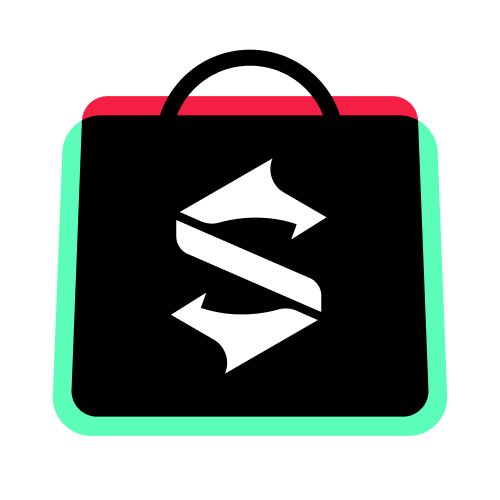钉钉怎么设置排班表 排班表设置教程
发布时间:2020-06-06 12:57:08来源:pi7手游网作者:匿名
钉钉是很多小伙伴在上班的时候都会使用到的一款办公软件,大家日常的上下班打开都会使用到这款软件,这样就可以让大家能够在规定的时间里面打开签到,也方便了一些小伙伴统计管理大家的考勤记录,不少小伙伴在使用软件的时候也想要设置公司的上下班时间,但是不知道该怎么做,所以今天小编就为大家带来了钉钉设置排班的方法,感兴趣的小伙伴一起来看看吧。
钉钉相关推荐:
1、打开钉钉,点击进入软件的管理后台“工作台”里的“考勤打卡”。

2、进入考勤打卡设置界面,在左侧导航菜单中进入“考勤设置”,然后点击“班次管理”。

3、这里系统已经为我们默认创建了一个班次,是9:00-18:00的不符合我们的要求,所以我们要自己新创建一下,点击“新增班次”按钮。

4、随便自定义一个班次名称,打卡次数一般都是“1天1次上下班”还有可能是中午也要打卡的就是“1天2次上下班”了。

5、根据公司的规定上下班时间、中午休息时间设置

6、弹性打卡功能可以实现晚到晚走。我们使用的是“下班晚走,第二天可晚到”,也就是20点以后走第二天可以9点打卡。

7、设置完成后保存就完成考勤班次时间设置了。

以上就是小编带来的软件设置排班信息方法了,还不清楚该怎么做的小伙伴只需要按照文章的步骤进行,就可以轻松设置排班时间了,以上就是文章的全部内容了,希望能够帮助到大家。
注:文中插图与内容无关,图片来自网络,如有侵权联系删除。
上一篇:微博剧集影响力榜在哪看
下一篇:酷狗音乐怎么开启桌面歌词
相关推荐
修仙类手游中玩家需要提升主角的等级、技能和装备,以便在战斗中取得优势。通过完成任务、挑战关卡或参与活动,可以获取经验值、金币和稀有道具,用于提升主角的能力。这里就给大家推荐几款好玩的修仙手游,喜欢这类游戏的玩家千万不要错过哦。
- 热门教程
- 最新教程
-
01

大奉打更人中插花弄玉成语何解:深度探究 2024-10-28
-
02

三星折叠屏延期是怎么回事 三星GalaxyFold折叠屏手机,引发科技圈轩然大波 2024-10-18
-
03

文件管理在哪里找文件管理寻找的方法 2024-10-18
-
04

抖音聊天背景怎么邀请对方一起换 2024-09-12
-
05

QQ怎么发匿名发消息 2024-09-09
-
06

支付宝支小宝收费吗 2024-09-06
-
07

支小宝是啥 2024-09-06
-
08

微信全国地震预警怎么设置 2024-08-15
-
09

蜻蜓fm收听历史怎么删除 2024-08-15
-
010

微信变成黑色了怎么恢复 2024-08-14